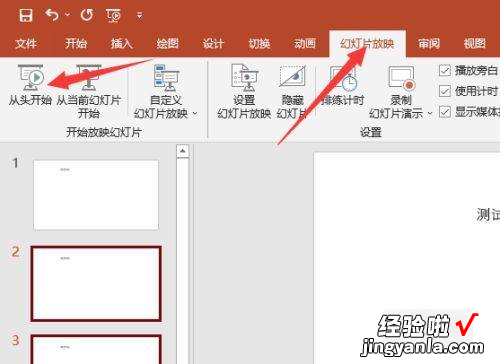经验直达:
- ppt怎么设置自动循环播放
- ppt怎么设置自动播放
一、ppt怎么设置自动循环播放
对于经常要进行ppt讲解的朋友来说,简单一个小设置,让ppt实现循环播放是很有用的小技巧哦,一起来看看怎么设置吧~
1、打开PowerPoint软件
2、插入第一张图片,拖动图片编辑点把图片铺满编辑区 。需要文字的也可以输入 。如图:
3、用第二步的方法 , 插入第二张、第三张图片 , 如下:
4、设置每张幻灯片的切换方式:
1幻灯片放映
2幻灯片切换
5、在弹出的右侧幻灯片切换方式里选择:
1向左插入
2速度 , 选择“慢速”
3换片方式:去掉点击鼠标时的勾?。≡衩扛龆喑な奔?。此处设置为5秒;
对三张幻灯片都按照4、5两步设置 。
6、设置幻灯片的放映方式:点击“幻灯片放映方式”
7、在弹出的对话框里设置:
1放映选项:勾选循环放映,按ESC键退出;
2换片方式:选择“如果存在排练时间,则使用它”
3确定
8、一切ok了!赶快去试试!
二、ppt怎么设置自动播放
ppt设置自动播放的方法如下:
工具/原料:华硕VivoBook15s、win10、WPSOffice11.1.0.10072
1、ppt中,按住ctrl键情况下,点击选择所有需要设置自动播放的幻灯片 。
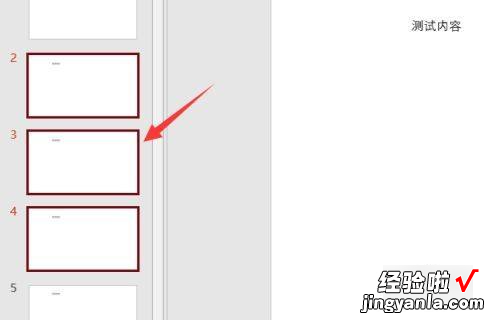
2、点击菜单栏“切换” 。
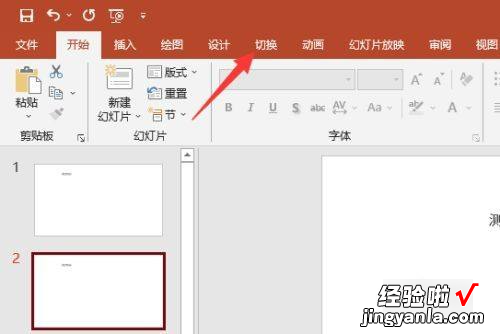
3、点击勾选“设置自动换片时间” 。
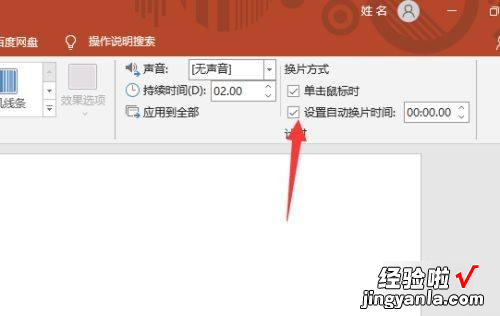
4、设置自动播放的时间,比如3秒 。
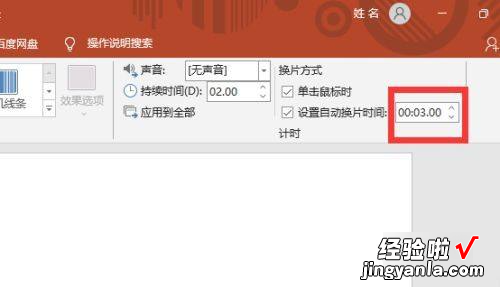
5、点击幻灯片放映,选择从头开始或者从当前幻灯片开始去播放幻灯片,就能看到幻灯片会按刚才设置的时间自动播放了 。
【ppt怎么设置自动循环播放-ppt怎么设置自动播放】